Hogyan készítsünk egy oldalt egy Word video leckék
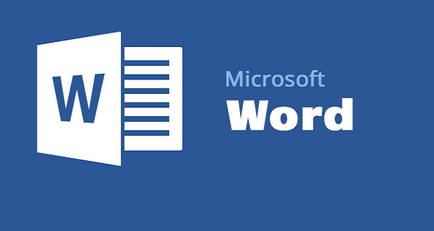
Meg kell jegyezni, hogy a telepítés során a szoftver csomag, akkor válassza ki a telepítési folyamat, amire szükség van egy olyan alkalmazás, nagyon kényelmes. Nem fogunk felsorolni a nevüket, hidd el, sok közülük, és szinte bárki talál egy programot, amely megfelel az igényeiknek. Mi fog összpontosítani egyikük - Microsoft Word. Ez csak egy egyedülálló program létrehozására, szerkesztésére szövegek, képek és még sok más. Ez különböző sablonok létrehozása szükséges dokumentumokat, legyen az egy üzleti levél, szöveg, kép, vagy akár a folytatás.
Annak ellenére, hogy népszerűsége és a könnyű használat, sok felhasználó még mindig kevéssé feltárt ezt a csodálatos programot. Ma azt mondjuk nektek, hogyan lehet oldalakat a Word, amely szerepel a listán az irodai alkalmazások a Windows 7.
Készíts egy oldalt vagy oldalakat a Word nagyon könnyen. Ehhez elegendő, ha a program futtatásához, és kapsz egy üres oldal egy villogó kurzor a bal felső sarokban. Beírhatja a billentyűzeten bármilyen szöveget bármilyen nyelven, és akkor azonnal megjelenik a papírlapra.
Ahhoz, majd módosítania kell, vagy csak nyitott, meg kell menteni a dokumentumot (az utókor számára, például).
Ehhez nyomja meg a bal egérgombbal a program a kör a bal felső és válassza a „Mentés másként”. Jobb kattintással válassza ki a formátumot, amelyben tárolni a felvételt.
A párbeszédablak, amelyben kiválaszthatja, hogy melyik mappát a számítógépen szeretné menteni. A „File Name” adja a nevét a jövőben dokumentumot, majd kattintson a „Mentés”.
Ha beírja, például egy könyv vagy egy dokumentum, amelyben sok oldalt, lehetséges, hogy egyszerűsítse a navigációs rajtuk keresztül.
Például a Word teheti listákat szöveg automatikus számozás. Ez azért történik így.
Nyomja meg a felirat: „Insert”, és észre fogod venni, hogy az al-felület megváltozott. Egy kicsit jobbra a közepén az almenü blokk, ami meg van írva egy oszlopban: „fejléc” lábléc „” Oldalszám”.
Kattintson a „oldalszámot” almenü jelenik meg, hogy válassza ki a legmegfelelőbb megjelenítési számok. Ott lesz a következő elemeket tartalmazza:
- Az oldal tetejére;
- Az az oldal alján;
- A különbözet;
- Az aktuális tartózkodási hely;
- Format oldalszámok;
- Vegye ki az oldalszámot.
Az első két menüpont, azt hiszem, egyértelmű.
A harmadik pont egy kicsit közelebbről.
Amikor megnyomja, egy párbeszédablak jelenik meg, ahol kiválaszthatja a hely, kedves és típusa számozás.
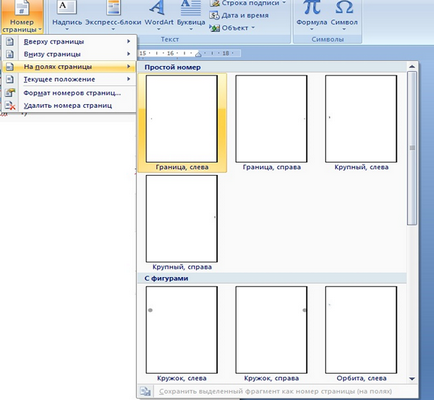
Kattintson a „Jelenlegi helyzet”, akkor válassza ki a stílus számozás.
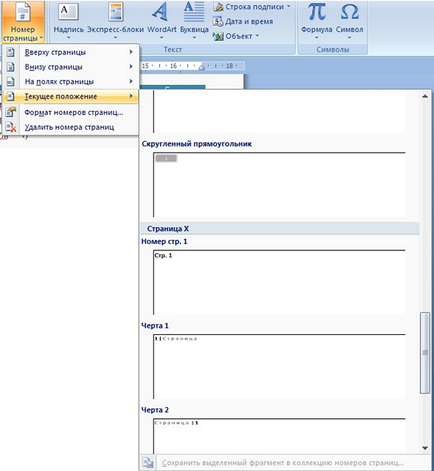
Kattintson a „oldalszám formátum” menüben teheti stílus számozás papírlapot, kísérlet, nagyon érdekes.
Az utolsó pont, azt hiszem, nem kell magyarázni.
Ő az oldalon is ad az eredeti megjelenés megváltoztatásával a színét a levelek, a hossza a területeken fent, balra, jobbra, lent, a betűméret, a háttér színét a szöveg vagy oldalt. Ezt használja a menü, amit látsz után a fájl megnyitása. Ha csinálni „elveszett”, kattintson a bal felső sarokban a „Home” és meg fog jelenni.
Néha szeretnénk menteni az oldalt, mint egy tájkép után már tett valamennyi adat - szöveget és képeket. Ez úgy történik, oly módon.
Tartsuk szem előtt, hogy ez a beállítás az összes oldalt a dokumentumban. Kattintson a szavakat a menü „oldal elrendezés” és válassza az „Album” menüben.
Azt is átalakítható táj csak az utolsó oldalon, hogy a tájolás beállításait, válassza a „Tájkép”, és jelölje meg az „Amíg a dokumentum végén.”